Я думаю, вы будете совершенно не в своем уме, когда попытаетесь просмотреть видео о незабываемом моменте в вашей жизни или когда будете смотреть долгожданный фильм, но обнаружите только, что там есть какой-то фоновый шум.«Откуда шум? Может ли что-нибудь убрать этот дурацкий шум с видео?» Просто успокойся, я думаю, что почти все люди столкнутся с такими проблемами, как ты.Поэтому, если вы страдаете от видеошума и надеетесь улучшить качество видео, я настоятельно рекомендую вам использовать VideoSolo Video Converter Ultimate.Тогда вам станет легко удалить видеошум.Я покажу вам, что вам нужно сделать, это выполнить следующие шаги:
Примечание:
VideoSolo Video Converter Ultimate для Windows выпустила новую версию, которая перемещает функцию «Video Enhancer» в «Toolbox».Таким образом, шаги по снижению видеошума в версии VideoSolo Video Converter Ultimate для Windows и Mac отличаются.Далее в качестве примера возьмем версию для Windows.
Как улучшить качество видео с помощью VideoSolo Video Converter Ultimate
# Шаг 1.Установите VideoSolo Video Converter Ultimate
Для начала вам необходимо приобрести VideoSolo Video Converter Ultimate.Скачайте программу, никаких инструкций по установке нет.Таким образом, это избавит вас от повторной установки.После этого вы столкнетесь с интерфейсом, показанным ниже.
Как УДАЛИТЬ ШУМ с аудиозаписи за 2 минуты в программе АудиоМАСТЕР | Шумоподавление для новичков

# Шаг 2.Перейдите в Toolbox
Теперь вам нужно перейти в окно «Toolbox», а затем вы можете открыть «Video Enhaner».

# Шаг 3.Добавьте видео файлы
Щелкните значок «+» и выберите видео, которое нужно улучшить.После этого вы автоматически перейдете к интерфейсу редактирования.

# Шаг 4.Удаление видеошума
Вы можете напрямую нажать «Улучшение видео», чтобы продолжить свой план.Как мы видим, после входа в зону «Улучшение» все функции отображаются наглядно, а детали каждой функции также хорошо отображаются на экране.Чтобы убрать видеошум, нам просто нужно поставить галочку «Убрать видеошум».Затем вы можете предварительно просмотреть эффект или напрямую нажать кнопку «Улучшить», чтобы начать процесс.

Улучшения видео
Помимо удаления видеошума, есть еще три вещи, которые вы можете сделать для улучшения качества вашего видео, а именно: повысить разрешение, оптимизировать яркость и контрастность и уменьшить дрожание видео.Теперь посмотрим, что они могут сделать с нашим видео.
# 1.Высококачественное разрешение
Что бы вы чувствовали при просмотре нечеткого видео? Довольно расстроен, правда? Вот почему нам нужно конвертировать видео с более низким разрешением в более высокое.Например, мы можем преобразовать 1080p в фильм 4K.Таким образом изображение станет более ярким.Чтобы это произошло, мы можем просто проделать те же шаги, что и пытаемся удалить шум в видео.Однако на третьем шаге мы делаем небольшую разницу, вместо этого мы выбираем «Высококачественное разрешение».
Как убрать шум на видео? Шумоподавление и обработка звука в Davinci Resolve
# 2.Оптимизация яркости и контрастности
Как очистить видеофайлы от шума четырьмя отличными способами на настольных и мобильных устройствах

- Часть 1. Три лучших способа шумоподавления видео
- Часть 2. Как удалить шум и зернистость из видео на Android/iPhone
- Часть 3. Часто задаваемые вопросы о шумоподавлении видео
Часть 1. Три лучших способа шумоподавления видео
1. Конвертер видео Ultimate
Откройте для себя лучшие наборы инструментов для редактирования видео в этом Видео конвертер Ultimate. У него самый быстрый и надежный способ исправить шумные видео. Это лучшее программное обеспечение для шумоподавления видео использует усилитель видео на базе ИИ, который работает, просто отмечая приложение.
В соответствии с этим вы не ошибетесь, используя его мощное улучшение, поскольку оно улучшает ваши видео в деталях. Он тщательно удаляет грязь с видео и очищает его от зернистости и шумов. Кроме того, в рамках его кропотливой работы его функции заключаются в повышении разрешения, уменьшении дрожания и оптимизации яркости и контрастности отснятого материала.
Кроме того, он может одновременно улучшать объемные видеофайлы, просто загружая все видео, которые нужно очистить. Это позволит вам применить изменения ко всем видеофайлам, которые вы внесли в один файл. Таким образом, прежде чем вы увидите, как удалить зернистость из видео с помощью этого лучшего инструмента, найдите время, чтобы просмотреть его основные функции ниже.
- 1. Быстро удаляйте размытие видео в пакетном режиме.
- 2. Усовершенствованный искусственный интеллект, аппаратное ускорение, технологии сверхбыстрого преобразования.
- 3. Улучшите свои видео и увеличьте их до 8K.
- 4. Более 300 форматов видео для использования.
Как очистить массовое видео в Video Converter Ultimate
Установите удивительный видеоредактор бесплатно и запустите его после. Затем, под конвертер меню, загрузите массовые видео, нажав кнопку Добавить файлы или Дополнительная значку.
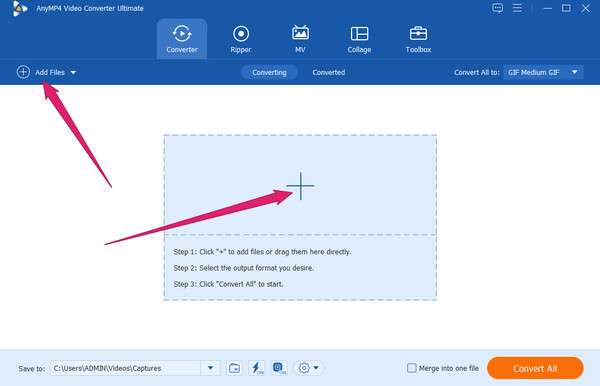
Когда видео загрузятся, нажмите кнопку Рисовать значок под файлом. Появится новое окно, где нужно поставить галочку Удалить видео шум вариант. Кроме того, вы также можете применить другие необходимые вам улучшения, переключив их поля.
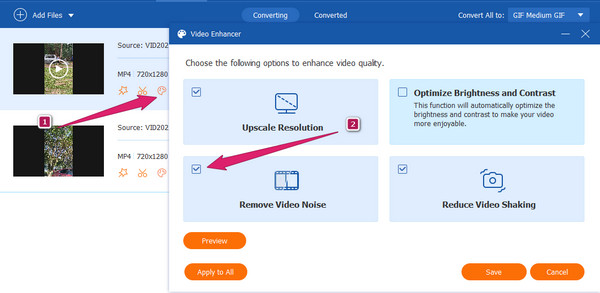
После этого можно нажать предварительный просмотр кнопку, чтобы проверить видео с шумоподавлением с улучшением. Если вы считаете, что все в порядке, нажмите кнопку Применить ко всему вкладка Таким образом, все ваши загруженные видеофайлы будут иметь то же улучшение, которое вы используете, и щелкните значок Save. кнопка после.
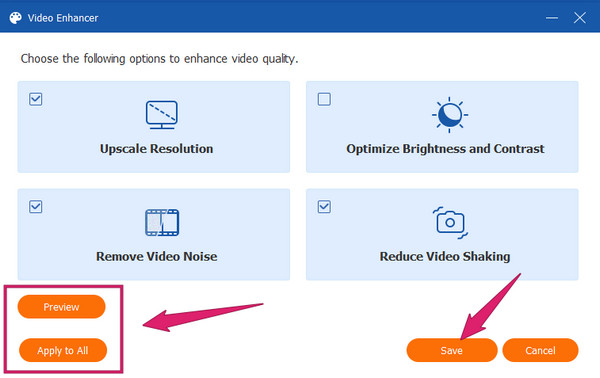
Теперь вы можете нажать на Конвертировать кнопку, чтобы применить изменения. Но, пожалуйста, убедитесь, что перед преобразованием вы должны проверить выходной формат, чтобы убедиться, что это тот формат, который вам нужен. В противном случае щелкните его и выберите один.
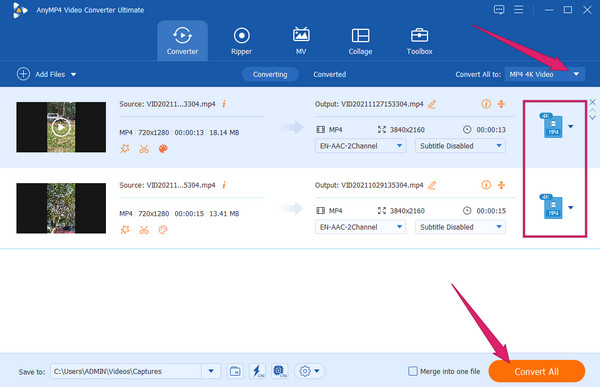
2. Премьер Про
Следующим в списке идет Premiere Pro. Это еще одно известное программное обеспечение для редактирования видео, которое поставляется с фильтром шумоподавления. Этот фильтр позволит вам очистить ваши видео и устранить их зернистость и шум. Фильтр шумоподавления известен под названием Median, которое вы можете найти в меню эффектов программного обеспечения. Следовательно, если вы хотите проверить процедуры этого видеоинструмента шумоподавления Adobe Premiere, выполните следующие действия.
Как очистить шумное видео с помощью Premiere Pro
Откройте Premiere Pro и начните с создания нового проекта и загрузки видео, которое нужно очистить.
После этого перейдите к Эффекты меню и нажмите кнопку Video Effects вариант. В указанном варианте нажмите Шум и зерно меню и ищите медиана выбор.
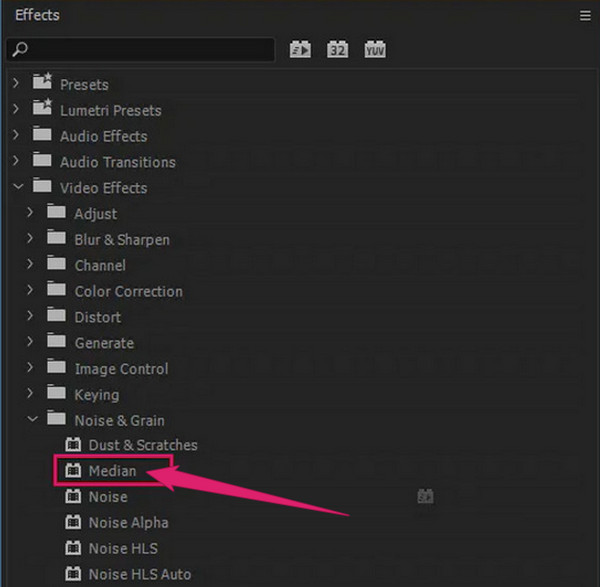
Изучите Эффекты Секция управления медиана как только вы нажмете Падать меню. Затем отрегулируйте Радиус настройки, пока не получите желаемый результат. После этого вы можете приступить к сохранению и экспорту отредактированного видео.
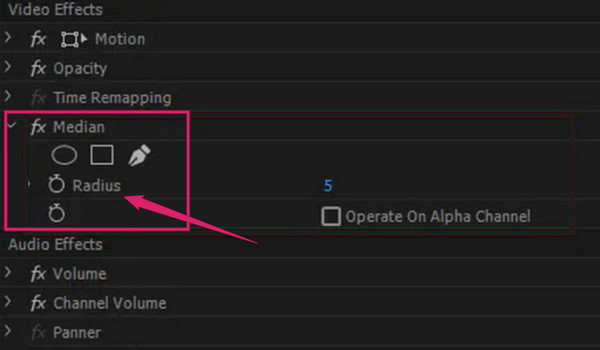
3. Топаз DeNoise ИИ
У нас также есть долгожданный шумоподавитель Topaz. Topaz DeNoise AI — это видеоредактор, предлагающий множество автономных версий и плагинов от Topaz Labs. Как следует из названия, это инструмент, интегрированный с алгоритмом искусственного интеллекта. Помимо удаления шума, этот инструмент позволяет повысить резкость и восстановить детали вашего видео. В общем, Topaz DeNoise AI — один из лучших.
Однако ограничения его бесплатной пробной версии могут заставить вас увидеть его величие. С другой стороны, ниже приведены шаги, которые вы можете выполнить, если хотите использовать этот инструмент.
Как очистить шумное видео с помощью Topaz DeNoise AI
Запустите лучший бесплатный видео шумоподавитель на своем устройстве. Затем загрузите свое видео, перетащив его из локальной папки в интерфейс.
После загрузки видео инструмент автоматически сгенерирует ваше видео и предоставит вам основные настройки, по которым вы можете перемещаться.
Настроить Удалить шум раздел, пока не достигнете нужной настройки. Затем нажмите кнопку Сохранить как вкладку, чтобы продолжить экспорт файла.
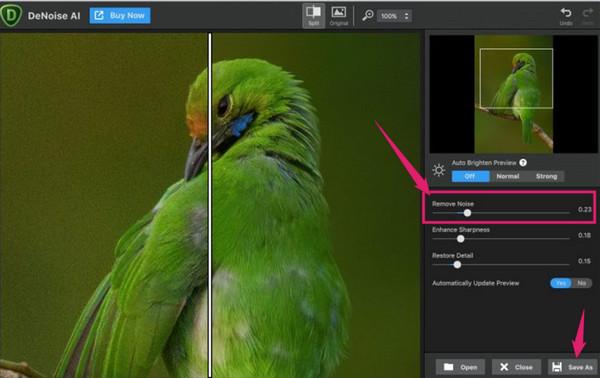
Часть 2. Как удалить шум и зернистость из видео на Android/iPhone
Сегодня доступно множество приложений для редактирования видео, но это VivaVideo — то, что нужно использовать, если вы ищете приложение для шумоподавления видео. Вы можете приобрести это приложение на iPhone и Android с теми же функциями и функциями. Кроме того, он позволяет вам пользоваться другими инструментами, помимо шумоподавителя, такими как удаление фона, изменение размера экрана, функции многодорожечного редактирования и многое другое. Между тем, пока вы смотрите на шаги ниже, давайте получим доступ к его мгновенному шумоподавителю видео.
Установите VivaVideo на свое мобильное устройство и запустите его. Затем коснитесь НОВЫЙ ПРОЕКТ вкладку, чтобы загрузить свое видео.
После загрузки видео коснитесь значка Редактировать значок ниже. Затем проведите пальцем влево, пока не увидите значок Подавление шума вариант. Коснитесь параметра и проведите по панели вправо, чтобы включить его.
После этого вы уже можете коснуться ЭКСПОРТ кнопку, чтобы сохранить ваше видео.
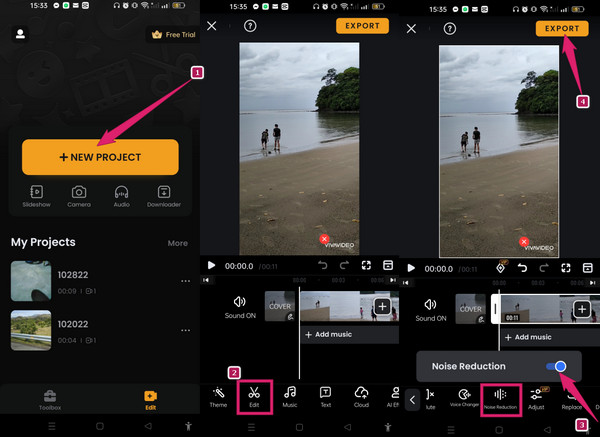
Часть 3. Часто задаваемые вопросы о шумоподавлении видео
Могу ли я шумоподавить видео без приложения на Android?
Нет. Вам понадобится стороннее приложение, если вы хотите очистить видео от шума. Большинство телефонов Android не имеют встроенного инструмента шумоподавления.
Могу ли я избежать получения зернистых видео?
Да. Вы должны настроить камеру на лучшие настройки, чтобы избежать зернистости видео. Используйте низкое значение ISO, чтобы получить хорошие снимки.
Увеличивает ли шумоподавление размер файла видео?
Нет. Шумоподавление зернистого видео на самом деле сэкономит до 50% размера файла. Это означает, что это может уменьшить размер вашего файла.
Заключение
Вы знаете, как шуметь в своем видео на десктопе и мобильном телефоне. Эта статья достаточно щедра, чтобы предоставить вам три решения, которые вы можете использовать на своем настольном компьютере, и одно для вашего мобильного телефона. Таким образом, если вы не можете решить, какой из них подходит вам лучше всего, например, так, всегда выбирайте лучший, Видео конвертер Ultimate.
Что вы думаете об этом посте.
Рейтинг: 4.8 / 5 (363 голосов)
Узнайте об эффективном решении, как улучшить качество видео в Windows Movie Maker. Нажмите на эту статью и ознакомьтесь с подробными пошаговыми инструкциями.
Наряду с ответом о том, как экспортировать высококачественное видео в Premiere Pro, также важны рекомендации по улучшению качества. Приходите и посмотрите здесь.
Взгляните на пять потрясающих видеоконвертеров, которые обеспечат вам превосходное преобразование 5K в 8K. Узнайте, какие они, нажав на этот пост.
Как улучшить качество видео в Zoom? Эта статья научит вас исключительным способам улучшения ваших видео в Zoom, если вы ищете отличные способы.
Источник: www.bluraycopys.com
Remove Background Noise from Video

Automatically Remove Background Noise from Video with AI
VEED’s artificial intelligence software automatically detects noise from your audio and removes it instantly, leaving you with a crisp sound quality. It’s perfect for cleaning up recordings done in your home office where you can’t always control every sound that can be picked up by your microphone. VEED can remove noises such as wind, rain, traffic sounds, ticking clocks, static, and humming sounds from airconditioning and more. Our background noise remover can clean your audio file (MP3, WAV, etc.) or your video’s original audio. Just click on the Clean Audio button.
And since it’s a complete professional video editing software, you can also use VEED to replace the audio or add background music, sound effects, and more. Add voiceovers or use our text-to-speech tool to convert text to voice. And if you’re recording videos from your home and need to remove the visual clutter in your background, you can also use our video background remover! Our background noise remover is available to premium subscribers. Check our pricing page for more info.
How to Remove Background Noise From a Video

Upload, record, or start with a template
Upload your video to VEED or start recording using our online webcam recorder. You can also start with a video template.

Clean your audio
Click on your video on the timeline and click Clean Audio. Our AI will automatically remove background noise from your audio and video.

Edit your video or audio and share!
Maximize VEED’s pro tools to make your video or audio sound professional. You can add background music, voiceovers, and more. Export your project as mp3 or mp4!
Watch this background noise removal walkthrough:

Perfect for webinars, zoom recordings, and online classes
VEED’s background noise remover can quickly clean your audio for your zoom recordings, business meetings, and online courses—without losing sound quality! Background noises can make your video look unprofessional and can lead to disengaged viewers. Remove any unwanted sound from your video using our AI background noise remover software. Ensure that you give the best experience to your viewers and/or listeners!

Add music, voice recordings, and more!
Apart from removing background noise from your video, you can use VEED’s pro tools to make your audio even more enjoyable for your audience. Add background music, sound effects, voiceovers, narrations, and more. You can even select from our library of royalty-free stock music (available in premium). Plus, we offer a smooth interface for you to quickly split, cut, and rearrange your audio tracks! Just drag and drop tracks across the timeline and use the split and cut tools.

Powered by Dolby Technology
We work with Dolby to bring you the highest quality Audio Enhancement in the industry. With one click you can remove all unwanted sounds and make your video sound squeaky-clean. Our powerful noise remover automatically detects unwanted sounds in the background, and swipes them clean from your audio in seconds. It works with all video file types, including MP4, MOV, AVI, MPEG2, MPEG4, M4A, MKV, FLV, and many more. Or, you can also remove background noise from audio files, even if there’s no video in the file!
With cutting-edge technology and a simple tool like VEED, cleaning audio has never been easier!

Frequently Asked Questions
How can I remove background noise from a video?
Upload your video to VEED. Open the Setting pane, and press the ‘Clean Audio’ button. This will clean the background noise from your video. You will see the toggle turn blue when the background noise has been removed.
How can I remove background noise from a video online?
VEED is an online video editing tool. You can use all its features straight from your browser. The noise remover is embedded in our online tool, so no plugins or software needed.
How do I remove background noise from a video on my phone?
Just like you would on a computer! VEED works great on all mobile browsers, including Chrome, Firefox and Safari. Simply open VEED’s video editor on your mobile browser, and begin editing straight away!
How can I edit audio in a video?
Our video editor features a tool that lets you edit only the audio in a video. To edit the audio without tampering with the video, click the small ‘sound wave’ icon at the bottom-right. This will open the audio track on the timeline. You can now edit, cut, split, add or remove your audio as normal.
Can I remove background noise from a YouTube video?
Absolutely! Just upload your YouTube content (whether video or audio files) into the VEED editor, toggle the blue “Clean Audio” switch, then re-upload your clean-sounding YouTube video!
How can I mix two sounds together?
Simply upload two audio files, and place one over the other on the editing pane. You can drag and drop each audio layer to move it across the timeline.
What they say about VEED
Veed is a great piece of browser software with the best team I’ve ever seen. Veed allows for subtitling, editing, effect/text encoding, and many more advanced features that other editors just can’t compete with. The free version is wonderful, but the Pro version is beyond perfect. Keep in mind that this a browser editor we’re talking about and the level of quality that Veed allows is stunning and a complete game changer at worst.
I love using VEED as the speech to subtitles transcription is the most accurate I’ve seen on the market. It has enabled me to edit my videos in just a few minutes and bring my video content to the next level
Laura Haleydt — Brand Marketing Manager, Carlsberg Importers
The Best Easy Ways)
How to easily rotate a video whether you’re on your desktop, mobile, or on your web browser.
More than a background noise remover!
VEED is a fully-packed online video editor that is completely browser-based. It’s a powerful app that lets you transform your videos to make them look stunning and professional. You can crop, rotate, and resize your videos for different social media sites. Add audio, images, text, and more to make them look more interesting. Use VEED’s camera effects and filters to enhance them further.
Create an account, or just click to try it out and experience our powerful video editor today!
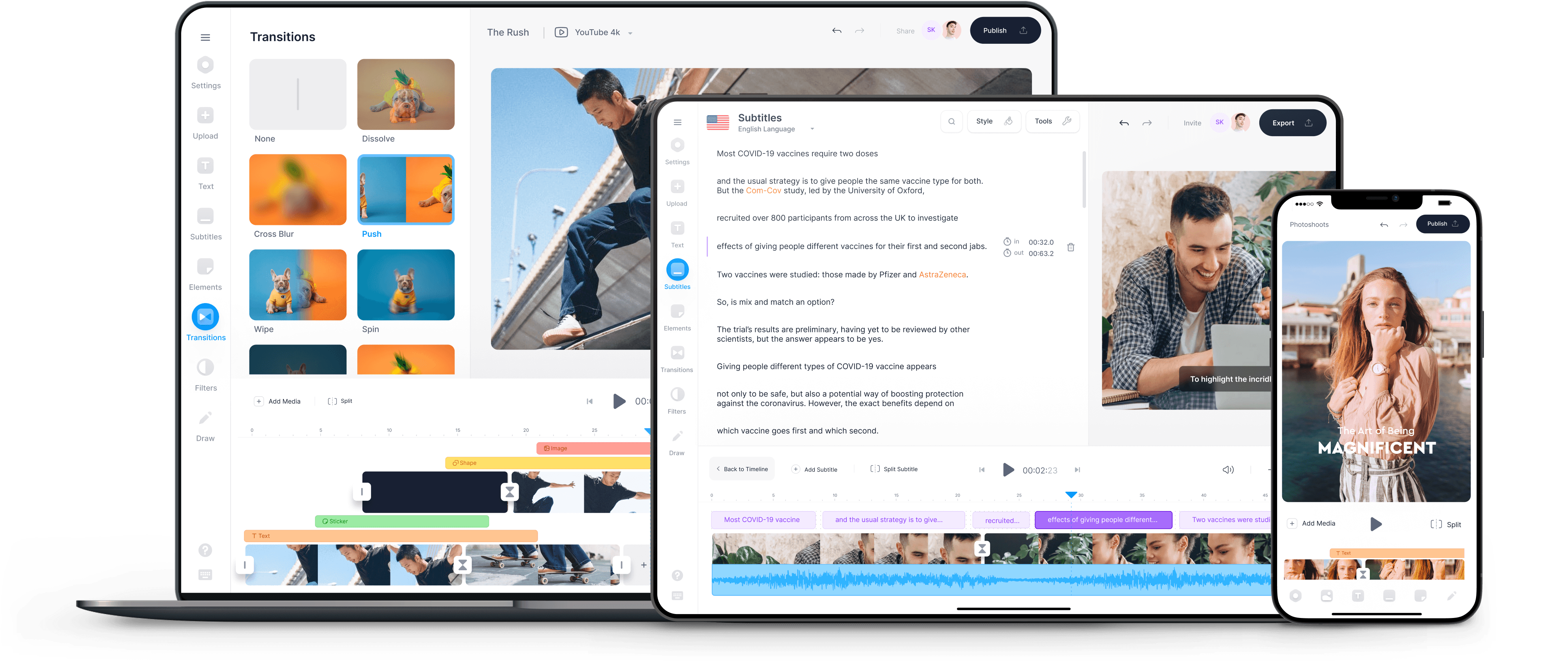
The easy way to create stunning videos, add subtitles and grow your audience.
- Dansk (Danmark)
- Deutsch (Deutschland)
- Deutsch (Österreich)
- Español (Argentina)
- Español (Colombia)
- Español (España)
- Español (Mexico)
- Français (Belgique)
- Français (Canada)
- Français (Suisse)
- Francaise (France)
- Indonesian (Indonesia)
- Italiano (Italia)
- Italiano (Svizzera)
- Melayu (Malaysia)
- Nederlands (Nederland)
- Norsk bokmål (Norge)
- Polski (Polska)
- Português (Brasil)
- Português (Portugal)
- Română (România)
- Svenska (Sverige)
- Tiếng việt (việt nam)
- Türkçe (Türkiye)
- Ελληνικά (Ελλάδα)
- Русский (Россия)
- עברית (ישראל)
- العربية (مصر)
- हिंदी (भारत)
- বাংলা (বাংলাদেশ)
- ภาษาไทย (ประเทศไทย)
- 한국어 (한국)
- 中国人 (中国)
- 日本語 (日本)
- 繁體中文 (台灣)
Источник: www.veed.io